Download MV1600リモートコントロールソフトウェア取扱説明書[3R1:1.7MB]
Transcript
取扱説明書 MV-1600 リモートコントロー ルソフトウェア マルチビューワ Multi Viewer Version 0.3 - Higher - Rev.1 目次 1. セットアップ ..........................................................................................................................................1 1-1. 概要 ..................................................................................................................................................1 1-2. 動作環境 ..........................................................................................................................................1 1-3. この取扱説明書について...............................................................................................................1 1-4. ソフトウェアのインストール.......................................................................................................2 1-4-1. Internet Explorer で動画転送機能を使用する場合................................................................2 1-4-2. MV-1600 Live Viewer を使用する場合...................................................................................2 1-4-3. Java2 Runtime Environment ......................................................................................................3 1-4-4. Windows Installer 3.1.................................................................................................................4 1-4-5. Microsoft .NET Framework 2.0 .................................................................................................5 1-4-6. Microsoft .NET Framework 2.0 日本語 Language Pack..........................................................7 1-4-7. Microsoft Visual C++ 2005 Redistributable...............................................................................8 1-4-8. MV-1600LiveViewer..................................................................................................................8 1-5. ソフトウェアのアンインストール...............................................................................................9 1-6. 接続 ..................................................................................................................................................9 1-7. 通信規格 ........................................................................................................................................10 1-8. PC のネットワーク設定................................................................................................................10 2. Internet Explorer でのリモートコントロール .....................................................................................12 2-1. Internet Explorer の起動と接続 .....................................................................................................12 2-2. Internet Explorer の終了 .................................................................................................................13 2-3. コントロール画面.........................................................................................................................13 2-4. 映像出力の制御.............................................................................................................................14 2-5. 動画転送(VIEWER) .................................................................................................................15 2-6. メニュー操作.................................................................................................................................17 2-6-1. MAIN MENU ..........................................................................................................................17 2-6-2. TIME SETUP ...........................................................................................................................18 2-6-3. ALARM/VIDEO LOSS ...........................................................................................................20 2-6-4. TITLE.......................................................................................................................................21 2-6-5. DISPLAY .................................................................................................................................22 2-6-6. LAN..........................................................................................................................................24 2-6-7. SYSTEM ..................................................................................................................................26 3. MV-1600 Live Viewer を使用した動画転送 ........................................................................................28 3-1. MV-1600 Live Viewer の起動と接続.............................................................................................28 3-2. MV-1600 Live Viewer の切断と終了.............................................................................................29 3-3. MV-1600 Live Viewer コントロール画面.....................................................................................30 3-4. MV-1600 Live Viewer-Viewer 画面................................................................................................32 4. 故障かなと思ったときに ....................................................................................................................33 商標等について Microsoft Windows ® 2000 および XP オペレーティングシステムは、米国 Microsoft Corporation の米国およびその他の国における登録商標または商標です。 .NET Framework は米国 Microsoft Corporation の米国およびその他の国における登録商標ま たは商標です。 Pentium ®は米国 Intel Corporation.の米国およびその他の国における登録商標または商標で す。 JavaTM および Java のロゴはサン・マイクロシステムズ株式会社の登録商標です。 1. セットアップ 1-1. 概要 マルチビューワ MV-1600 はネットワーク接続することで PC からのリモートコントロール、 および PC への動画転送が可能となります。リモートコントロールは Windows に付属してい る WEB ブラウザ Internet Explorer を使用するため、専用のソフトウェアをインストールする 必要はありません。動画転送には、Internet Explorer を使用する方法と、専用ソフトウェア MV-1600 Live Viewer を使用する方法の 2 通りがあります。MV-1600 Live Viewer を使用する 場合は、ソフトウェアをインストールする必要がありますが、Internet Explorer を使用する場 合に比べて動画転送のフレームレートをあげることが可能です。 1-2. 動作環境 MV-1600 リモートコントロールソフトウェアは次の PC 環境で動作します。 対応 OS Windows2000 Professional SP4 以降または WindowsXP SP2 以降 (Professional または Home Edition) ソフトウェア Internet Explorer6.0 以降 .NET Framework2.0(付属の CD-ROM に収録)*1 Visual C++2005(付属の CD-ROM に収録)*1 Java2 Runtime Environment 5.0(付属の CD-ROM に収録)*2 CPU メモリ PentiumⅣ 3GHz 以上 1GB 以上(MULTICAST モード不使用ならば 512MB 以上) ディスプレイ LAN アダプタ 解像度 1024×768 pixels 以上(VGA 使用時) 1280×1024pixels 以上(SXGA 使用時) フルカラー(24 ビット)表示可能であること 10BASE-T/100BASE-TX 対応 1 ポート以上 LAN ケーブル エンハンスドカテゴリー5 以上 *1:MV-1600 Live Viewer を使用しない場合は必要ありません。 *2:Internet Explorer で動画転送機能(Viewer)を使用しない場合は必要ありません。 1-3. この取扱説明書について この取扱説明書では以下の表記法を使用しています □で囲った文字(MATT など)はオペレーションパネルのボタンをあらわします。 網掛け文字(ON など)はメニュー内の項目および設定値を表します。 かぎカッコで囲んだ文字([SETUP]など)はメニューを表します。 1 1-4. ソフトウェアのインストール 1-4-1. Internet Explorer で動画転送機能を使用する場合 Internet Explorer で動画転送機能(Viewer)を使用する場合は Java2 Runtime Environment 5.0 が予めインストールされている必要があります。インストールの方法については「1-4-3. Java2 Runtime Environment」を参照してください。 ソフトウェアのインストールは全て Administrator 権限のユーザで行ってくだ さい。一般ユーザでは正常にインストールできません。 注意 また Java2 Runtime Environment 5.0 以外を使用すると、Viewer 画面が正しく動 作しない場合があります。コントロールパネルの「アプリケーションの追加と 削除」(WindowsXP の場合は「プログラムの追加と削除」)を開いて、5.0 以降 がインストールされている場合は、削除してください。 1-4-2. MV-1600 Live Viewer を使用する場合 MV-1600 Live Viewer を使用して動画転送を行う場合は、Microsoft から提供されている 4 つ のソフトウェアと MV-1600 Live Viewer を、次の順番でインストールする必要があります。 イ ン ス ト ー ル の 方 法 に つ い て は 「 1-4-4. Windows Installer 3.1 」 か ら 「 1-4-8.. MV-1600LiveViewer」を参照してください。 (1) Windows Installer 3.1 (2) Microsoft .NET Framework 2.0 (3) Microsoft .NET Framework 2.0 日本語 Language Pack (4) Microsoft Visual C++2005 Redistributable (5) MV-1600 Live Viewer ただし、ご使用になっている PC によっては既にインストールされている場合もありますの で、コントロールパネルの「アプリケーションの追加と削除」(WindowsXP の場合は「プロ グラムの追加と削除」)を開いて(1)~(4)のソフトウェアがインストールされているかどうか を確認してください。既にインストールされているソフトウェアのインストールは不要です。 注意 WindowsXP の場合、旧バージョンである「Microsoft .NET Framework 1.1」が 最初からインストールされていますが、その場合でも「Microsoft .NET Framework 2.0」および「日本語 Language Pack」のインストールが必要です。 また、インストール中に PC を再起動する必要があるため、インストール開始前に起動して いる全てのアプリケーションを終了させてください。 注意 ソフトウェアのインストールは全て Administrator 権限のユーザで行ってくだ さい。一般ユーザでは正常にインストールできません。 2 1-4-3. Java2 Runtime Environment 1) 付属のインストール CD-ROM を PC にセットし、 マイコンピュータ等から CD-ROM のドライブを開き、jre-1_5_0_07-windows-i586-p.exe を実行してインストールウィザ ードを起動します。 2) インストールウィザードが起動したら、使用許諾契約書が表示されますので「同意 する」 をクリックするとインストールが開始されます。 3) 正常にインストールが完了すると次の画面が表示されますので、完了 をクリック して PC を再起動してください。 3 1-4-4. Windows Installer 3.1 1) 付属のインストール CD-ROM を PC にセットし、 マイコンピュータ等から CD-ROM のドライブを開き、WindowsInstaller-KB893803-v2-x86.exe を実行してインストール ウィザードを起動します。 2) インストールウィザードが起動したら、次へ をクリックします。 3) 使用許諾契約書が表示されますので、「同意します」のチェックをオンにしてから 次へ をクリックするとインストールが開始されます。 4 4) 正常にインストールが完了すると次の画面が表示されますので、完了 をクリック して PC を再起動してください。 1-4-5. Microsoft .NET Framework 2.0 1) CD-ROM の dotnetfx.exe を実行してセットアップウィザードを起動します。 2) セットアップウィザードが起動したら、次へ をクリックします。 5 3) 使用許諾契約書が表示されますので、「同意する」のチェックをオンにしてから インストール をクリックするとインストールが開始されます。 4) 正常にインストールが完了すると次の画面が表示されますので、完了 をクリック してください。 6 1-4-6. Microsoft .NET Framework 2.0 日 本 語 Language Pack 1) CD-ROM の langpack.exe を実行してセットアップウィザードを起動します。 2) セットアップウィザードが起動したら、次へ をクリックします。 3) 使用許諾契約書が表示されますので、「同意する」のチェックをオンにしてから インストール をクリックするとインストールが開始されます。 7 4) 正常にインストールが完了すると次の画面が表示されますので、完了 をクリック してください。 1-4-7. Microsoft Visual C++ 2005 Redistributable 1) CD-ROM の vcredist_x86.exe を実行します。 2) vcredist_x86.exe を実行後、次の画面が表示され、メータがいっぱいになったら、イ ンストール完了です。 1-4-8. MV-1600LiveViewer 任意のフォルダを作成して、CD-ROM の MV1600LiveViewer.exe をコピーしてください。 8 1-5. ソフトウェアのアンインストール ソ フ ト ウ ェ ア を ア ン イ ン ス ト ー ル す る 場 合 は CD-ROM か ら コ ピ ー し た MV1600LiveViewer.exe を削除してください。 「Windows Installer 3.1」「Microsoft .NET Framework 2.0」「Microsoft .NET Framework 2.0 日 本語 Language Pack」「Microsoft Visual C++2005 Redistributable」はアンインストールする必要 はありません。 1-6. 接続 MV-1600 を LAN インターフェースで制御する場合、接続方法によって使用するケーブルや 機材が異なりますのでご注意ください。PC と MV-1600 を直結する場合はクロス LAN ケー ブルで接続します。ルータやハブを介して接続する場合は基本的にストレート LAN ケーブ ルを使用します。 詳細は、別紙 MV-1600 取扱説明書、 「7. LAN インターフェース」を参照 してください。 注意 UNICAST モードの場合、 MV-1600 1 台に対して接続可能な PC は 1 台のみです。 9 1-7. 通信規格 通信規格は次の通りです。 プロトコル TCP/IP プロトコル 設定範囲:0.0.0.0 ~255.255.255.255 ただし、PC 側で設定可能な IP アドレスは次のように制限されて いるため、この範囲内で本体の IP アドレスを設定してください。 192 IP アドレス 第 1 オクテット . ゲートウェイ マックアドレス . 第 2 オクテット 第 1 オクテット:1 第 2 オクテット:0 第 3 オクテット:0 第 4 オクテット:1 サブネット マスク長 168 ~ ~ ~ ~ 0 . 1 第 3 オクテット 第 4 オクテット 223(ただし、127 は除く) 255 255 254 ※本体 MENU 画面にて設定 ※初期化時設定は、「192.168.0.1」 設定範囲:0~31 ※本体 MENU 画面にて設定 ※初期化時設定は、24 設定範囲:0.0.0.0 ~255.255.255.255 ※本体 MENU 画面にて設定 ※「0.0.0.0」はゲートウェイが設定されていないことを意味します。 ※初期化時設定は、「0.0.0.0」 工場出荷時に設定済み(変更不可) ※内容は本体 MENU 画面にて確認可能です。 MV-1600 本体の LAN 通信規格の内容は、PC からは変更できません。 注意 別紙、MV-1600 取扱説明書「5-6.LAN (LAN 設定)」を参照し、MV-1600 本体 から変更して下さい。 1-8. PC のネットワーク設定 PC のネットワーク設定を、接続する MV-1600 のネットワーク設定に合わせる必要がありま す。PC のネットワーク設定方法は OS によって異なりますので、詳しくは OS のマニュアル を参照して下さい。ここでは、工場出荷時設定の MV-1600 に接続する際の設定例を示しま す。MV-1600 の出荷時設定は次の通りです。 IP アドレス サブネットマスク長 ゲートウェイ 192. 168. 0.1 24 0.0.0.0 10 1) Windows2000 の場合 タスクバーの[スタート]メニューから[設定]→[ネットワークとダイヤルアップ接 続]を開き、「ローカルエリア接続」のアイコンを右クリックして「プロパティ」を開 きます。全般の「インターネットプロトコル (TCP/IP)」をダブルクリックするとプロ パティが開きますので、内容を下記の例のように設定します。なお、IP アドレスを元 に戻す必要がある場合は、現在の設定をメモで残しておいてください。 PC の IP アドレス サブネットマスク 2) 192.168.0.yyy (yyy は MV-1600 本体に設定した番号、および ゲートウェイの番号を除く 2~254 の任意の値です。この例で は yyy=200 に設定しています。) 255.255.255.0 に設定します。 WindowsXP で[スタート]メニュー設定を変更していない場合 タスクバーの[スタート]メニューからコントロールパネルを開き「ネットワーク接続」 をダブルクリックします。「ローカルエリア接続」のアイコンを右クリックして「プロ パティ」を開きます。全般の「インターネットプロトコル (TCP/IP)」をダブルクリッ クするとプロパティが開きますので、1)と同様に設定します。 3) WindowsXP で[スタート]メニュー設定をクラシック[スタート]メニューに変更して いる場合 タスクバーの[スタート]メニューから[設定]→[ネットワーク接続]を開き、「ロ ーカルエリア接続」のアイコンを右クリックして「プロパティ」を開きます。全般の「イ ンターネットプロトコル (TCP/IP)」をダブルクリックするとプロパティが開きますの で、1)と同様に設定します。 設定が終わったら OK をクリックして、すべてのウィンドウ(インターネットプロトコ ル、ローカルエリア接続のプロパティ)を閉じます。 11 2. Internet Explorer でのリモートコントロール 2-1. Internet Explorer の起動と接続 タスクバーの[スタート]から[プログラム](WindowsXP の場合は[すべてのプログラム]) を開き「Internet Explorer」を選択して起動してください。 1) ブラウザのアドレス欄に MV-1600 の「LAN」メニューで設定した IP アドレスを入力し て、Enter キーを押します。ID が設定されている場合は、通信が確立されると次の認証 画面が表示されます。 ※ID が設定されていない場合は、通信が確立されるとコントロール画面が表示されま す。 2) ユーザー名とパスワードを入力して OK ボタンをクリックします。ユーザー名、パスワ ードが一致するとコントロール画面が表示されます。 注意 MV-1600 と接続中に MV-1600 本体の電源を入れなおした場合は、動作が不安 定になることがあります。MV-1600 本体の電源を入れなおした場合は、再度 Internet Explorer を立ち上げなおしてください。 12 2-2. Internet Explorer の終了 Internet Explorer のウィンドウ右上の×をクリックしてください。 2-3. コントロール画面 通信が確立すると次の画面が表示されます。 1) 2) 3) 4) 1) 出力画面の制御 動画転送、SXGA 出力、VIDEO 出力 1、2 の出力画面の操作を行います。 2) AUTO / ALARM RESET 1 画面表示、4 分割、9 分割表示の自動切換えを開始します。 また、アラーム動作中にはアラームをリセットします。但し、外部アラームのリセット はアラーム入力モードが「TRIG」設定時のみ有効です。 3) VIEWER ライブビューワ画面を表示します。 4) MAIN MENU メインメニュー画面を表示します。 13 2-4. 映像出力の制御 1) 2) 3) 1) CH1~CH16 SXGA 出力、VIDEO 出力 1、2、動画転送に、選択した 1 画面を表示します。 SXGA 出力と VIDEO 出力および LAN の動画転送画面は同じチャネルを表示 します。 注意 2) SPLIT SXGA 出力、VIDEO 出力 1、2、動画転送の画面に、選択した分割画面を表示します。 注意 3) SPLIT4(A~D)、SPLIT16 を選択した場合、SXGA 出力と VIDEO 出力および LAN の動画転送画面は同じチャネルを表示しますが、9 分割画面を選択した 場合、SXGA 出力からは 9 分割表示、VIDEO 出力および LAN の動画転送画面 は 16 分割表示となります。 AUTO / ALARM RESET 1 画面表示、4 分割表示、9 分割表示の自動切換えを開始します。 詳細は、別紙 MV-1600 取扱説明書、 「4-3. 1 画面を表示する」 、「4-4. 分割 画面を表示する」、「4-6. 自動切換え表示」を参照してください。 14 2-5. 動画転送(VIEWER) VIEWER ボタンをクリックすると以下のような VIEWER 画面が表示されます。 4) 1) 5) 9) 2) 3) 1) SIZE 動画転送する JPEG 画像のサイズを VGA(640×480pixels)、SXGA(1280×960pixels) から選択します。SXGA を選択した場合、転送するデータ量が多くなるため、VGA と 比べてフレームレートが遅くなります。 2) QUALITY 動画転送する JPEG 画像の圧縮率を 1~4 で選択します。数字の大きい方が高画質とな ります。 3) FRAME RATE 動画転送のフレームレートを設定します。 NTSC の場合は 0FPS、1FPS、5FPS、10FPS、15FPS、30FPS、60FPS から選択可能です。 PAL の場合は 0FPS、1FPS、4FPS、8FPS、12FPS、25FPS、50FPS から選択可能です。 0FPS を選択した場合は動画転送を停止します。動画転送中にコントロール画面の動作 が遅くなる場合は、0FPS を選択して動画転送を一旦停止してください。 15 注意 4) 転送する画像、JPEG 圧縮率、接続する PC、ネットワークの環境等により設定 したフレームレートを満たさない場合があります。そのような場合は JPEG 圧 縮率を変更して転送するデータ量を少なくするか、専用ソフトウェア MV-1600 Live Viewer を使用してください。 設定したフレームレートを満たさない場合、画像が上下に揺れて見える場合が あります。そのような場合は、フレームレートを小さく設定してください。 VIEWER 画面 MV-1600 から転送された画像を表示します。 注意 5) 動画転送機能は [SYSTEM]→FUNCTION に関係なく使用できます。詳しくは MV-1600 取扱説明書「5-7.SYSTEM(システム設定)」を参照してください。 VIEWER 画面のカメラタイトルが正常に表示されない場合はブラウザのメニ ューで「表示」→「エンコード」→「日本語 (シフト JIS) 」 に設定してください。 VIEWER 画面を開いたまま、本体 MENU 画面や RS-232C/LAN コマンド、 Internet Explorer で、カメラタイトル、動画転送チャネル、JPEG 画像の圧縮率、 フレームレートを変更した場合、VIEWER 画面上の表示は正しく更新されま せん。また、VIEWER 画面に本体 MENU 画面を表示する場合は、CH1 のフル 画面表示に変更してください。 TITLE 現在表示している映像のタイトルを表示します。 注意 6) [DISPLAY]→TITLE(SXGA)が OFF に設定されている場合、タイトルは表示さ れません。詳しくは「2-6-5. DISPLAY」を参照してください。 ALARM/LOSS アラーム入力チャネルには「A」の文字を表示します。 ビデオロスチャネルは黒画面となり、「L」の文字を表示します。 <アラーム CH の表示> <ビデオロス CH の表示> L A 外部アラームおよびビデオロスを検知した場合、2 種類のアラーム画面表 示モードを選択することが出来ます。詳しくは、別紙 MV-1600 取扱説明 書、「4-7. アラームおよびビデオロス画面表示」を参照してください。 注意 [DISPLAY]→MARK(SXGA)が OFF に設定されている場合、「A」、「L」の文字 は表示されません。詳しくは「2-6-5. DISPLAY」を参照してください。 16 2-6. メニュー操作 2-6-1. MAIN MENU リモートコントロール画面で MAIN MENU をクリックすると次のような MAIN MENU 画面が表示されます。 各サブメニューをクリックするとサブメニュー画面を表示します。 17 2-6-2. TIME SETUP MAIN MENU で [TIME SETUP] をクリックすると次のような TIME SETUP 画面を表示 します。 7) 8) 1) 2) 3) 4) 5) 6) 1) AUTO SEQUENCE (SPLIT) 4 分割画面、9 分割画面自動切換え動作の画面切換え時間を設定します。 1 秒から 30 秒の範囲で設定可能です。 2) AUTO SEQUENCE (FULL) 1 画面自動切換え動作の画面切換え時間を設定します。 0 秒から 30 秒の範囲で設定可能です。なお 0 秒に設定されたチャネルは、自動切換え 時にスキップされます。 3) FULL DISPLAY 1 画面表示状態から分割画面に自動的に切換る時間を設定します。 1 秒から 60 秒の範囲で設定可能です。OFF に設定した場合は自動復帰動作を行いませ ん。 4) ALARM RESET アラーム入力モードが TRIG に設定されている場合のアラームリセット時間を設定しま す。 1 秒から 60 秒の範囲で設定可能です。 18 5) LOSS RESET ビデオロスのリセット時間を設定します。 1 秒から 60 秒の範囲で設定可能です。 6) OK ボタン TIME SETUP 設定の登録に使用します。 7) REMOTE CONTROLLER コントロール画面に戻ります。 8) MAIN MENU MAIN MENU 画面に戻ります。 19 2-6-3. ALARM/VIDEO LOSS MAIN MENU で [ALARM/VIDEO LOSS] をクリックすると次のような ALARM/VIDEO LOSS 画面を表示します。 6) 7) 1) 2) 3) 4) 5) 1) ALARM MODE アラーム入力モードを TRIG、LEVEL から選択します。 TRIG: 外部アラーム入力をトリガーで判断します。アラーム入力信号が HIGH から LOW になったときにアラーム状態になります。[ALARM RESET]で設定した時間でア ラームが解除されます。 LEVEL: 外部アラーム入力をレベルで判断します。アラーム入力信号が LOW 期間、 アラーム状態となります。 2) ALARM DISPLAY 外部アラームまたはビデオロスを検出した場合のアラーム表示モードを FULL、SPLIT から選択します。 FULL:アラームを検出したチャネルを 1 画面表示します。 SPLIT:アラームを検出した場合、全てのチャネルを 16 分割画面で表示します。 3) ALARM 外部アラームを検出した場合、アラーム表示動作の有効(ON)/無効(OFF)を設定します。 4) LOSS ビデオロスを検出した場合、アラーム表示動作の有効(ON)/無効(OFF)を設定します。 5) OK ボタン ALARM/VIDEO LOSS 設定の登録に使用します。 6) REMOTE CONTROLLER コントロール画面に戻ります。 7) MAIN MENU MAIN MENU 画面に戻ります。 20 2-6-4. TITLE MAIN MENU で [TITLE] をクリックすると次のような TITLE 画面を表示します。 4) 5) 1) 2) 3) 1) CH1~CH16(SXGA) 動画転送画面および SXGA 出力のカメラタイトルをチャネル毎に 8 文字まで設定でき ます。 設定可能な文字については、別紙 MV-1600 取扱説明書、「5-4-1. TITLE SET(SXGA・VIDEO)」を参照してください。 2) CH1~CH16(VIDEO) VIDEO 出力のカメラタイトルをチャネル毎に 6 文字まで設定できます。 設定可能な文字については、別紙 MV-1600 取扱説明書、「5-4-1. TITLE SET(SXGA・VIDEO)」を参照してください。 3) OK ボタン TITLE 設定の登録に使用します。 4) REMOTE CONTROLLER コントロール画面に戻ります。 5) MAIN MENU MAIN MENU 画面に戻ります。 注意 タイトルが正常に表示されない場合はブラウザのメニューで「表示」→「エンコ ード」→「日本語 (シフト JIS)」に設定してください。 21 2-6-5. DISPLAY MAIN MENU で [DISPLAY] をクリックすると次のような DISPLAY 画面を表示します。 9) 10 ) 1) 2) 3) 4) 5) 6) 7) 8) 1) TITLE(SXGA) 動画転送画面および SXGA 出力のカメラタイトル表示(ON)/非表示(OFF)を設定します。 2) MARK(SXGA) 動画転送画面および SXGA 出力のアラームおよびビデオロスチャネルに「A」文字およ び「L」文字の表示(ON)/非表示(OFF)を設定します。 3) TALLY(SXGA) SXGA 出力のアラームおよびビデオロスチャネルのタリー枠表示(ON)/非表示(OFF)を 設定します。 4) BORDER(SXGA) SXGA 出力のボーダーを WHITE、BLACK、OFF から選択します。 5) TITLE(VIDEO) VIDEO 出力のカメラタイトル表示モードを設定します。 UNDER SCAN:UNDER SCAN 機能がついているモニタで使用する場合に適します。 OVER SCAN:通常の民生モニタを使用する場合に適します。 OFF:非表示 6) MARK(VIDEO) VIDEO 出力のアラームおよびビデオロスチャネルに「A」文字および「L」文字の表示 (ON)/非表示(OFF)を設定します。 7) BORDER(VIDEO) VIDEO 出力のボーダーを WHITE、BLACK、OFF から選択します。 22 8) OK ボタン DISPLAY 設定の登録に使用します。 9) REMOTE CONTROLLER コントロール画面に戻ります。 10) MAIN MENU MAIN MENU 画面に戻ります。 23 2-6-6. LAN MAIN MENU で [LAN] をクリックすると次のような LAN 画面を表示します。 8) 9) 1) 2) 3) 4) 5) 6) 7) 1) IP ADDRESS MV-1600 の IP ADDRESS の設定を表示します。 2) MASK LENGTH MV-1600 のサブネットマスク長の設定を表示します。 3) MULTICAST ADDRESS MV-1600 をマルチキャストモードで動作させる場合に使用する マルチキャストアドレスを設定します。 「224.0.1.0」~「239.255.255.255」の範囲で設定可能です。 ※ユニキャストモードの場合は、設定する必要はありません。 4) MULTICAST PORT MV-1600 をマルチキャストモードで動作させる場合に使用する マルチキャストポートを設定します。 「1024」~「65535」の範囲で設定可能です。 ※ユニキャストモードの場合は、設定する必要はありません。 5) GATEWAY MV-1600 のゲートウェイの設定を表示します。 6) MAC ADDRESS MV-1600 のマックアドレスの設定を表示します。 7) OK ボタン LAN 設定の登録に使用します。 24 8) REMOTE CONTROLLER コントロール画面に戻ります。 9) MAIN MENU MAIN MENU 画面に戻ります。 MULTICAST ADDRESS および MULTICAST PORT 以外の設定は本体 MENU 画面でのみ可能です。詳細は別紙 MV-1600 取扱説明書、「5-6. LAN (LAN 設定)」を参照してください。 25 2-6-7. SYSTEM MAIN MENU で [SYSTEM] をクリックすると次のような SYSTEM 画面を表示します。 9) 10) 1) 2) 3) 4) 5) 6) 7) 8) 1) SWITCH LOCK 前面ボタンの操作 LOCK 機能を設定します。 OFF:操作 LOCK を行いません。全てのボタンが操作可能となります。 ON:操作 LOCK を実行します。MENU ボタン以外の操作は無効になります。 2) FUNCTION 動作モードを設定します。 SXGA: SXGA 出力機能が有効となります。 動画転送機能も有効ですが、SXGA 出力機能が優先されるため、動画転送機能のフレー ムレート(画像の更新間隔)は遅くなります。 NETWORK: LAN インターフェースでの動画転送機能が有効となります。 NETWORK(+ALARM) : 動画転送機能にアラーム/ビデオロス情報を付加します。 SXGA & NETWORK: SXGA 出力機能と LAN インターフェースでの動画転送機能が同 時に有効になります。ただし、それぞれのフレームレート(画像の更新間隔)は SXGA 出力機能または動画転送機能のどちらか一方を使用しているときに比べて遅くなりま す。 SXGA & NETWORK(+ALARM):SXGA 出力機能と動画転送機能の同時出力にアラー ム/ビデオロス情報が付加されます。 3) REMOTE / ALARM 背面に配置してある REMOTE / ALARM インターフェースの制御を設定します。 REMOTE:REMOTE インターフェースにて動作します。 ALARM:ALARM インターフェースにて動作します。 ※REMOTE の CH1~16 が ALARM インターフェースとして動作します。 26 4) NETWORK MODE ネットワークモードを設定します。 UNICAST(TCP):ユニキャストモードに設定します。 MULTICAST(UDP):マルチキャストモードに設定します。 5) FAN ファンの状態を表示します。 OK:ファンは問題なく動作しています。 NG:ファンに異常があります。 6) SOFTWARE VERSION 内部ソフトウェアのバージョンを表示します。 7) HARDWARE VERSION 内部ハードウェアのバージョンを表示します。 8) OK ボタン SYSTEM 設定の登録に使用します。 9) REMOTE CONTROLLER コントロール画面に戻ります。 10) MAIN MENU MAIN MENU 画面に戻ります。 注意 本リモートコントロールソフトは、通常、起動時に取得した MV-1600 本体の ステータスを表示します。 最新のステータスを表示したい場合は、OK ボタンを押してください。現在の ステータスを取得、表示します。 27 3. MV-1600 Live Viewer を使用した動画転送 3-1. MV-1600 Live Viewer の起動と接続 CD-ROM からコピーした MV1600LiveViewer.exe をダブルクリックしてソフトウェアを起動 してください。 以下のようなコントロール画面が表示されます。 1) ユニキャストモードで接続する場合 IP アドレス欄に接続したい MV-1600 の IP アドレスを入力して CONNECT ボタンを押し ます。 ID が設定されている場合は、以下のような認証画面が表示されます。 ※ID が設定されていない場合は、Viewer 画面が表示されます。 28 ID とパスワードを入力して OK ボタンをクリックします。ID、パスワードが一致すると Viewer 画面が表示されます。 注意 動画転送機能を使用する場合は [SYSTEM]→FUNCTION に関係なく使用でき ます。詳しくは MV-1600 取扱説明書「5-7.SYSTEM(システム設定)」を参 照してください。 MV-1600 Live Viewer を使用する場合は、Internet Explorer の VIEWER 機能は使 用できません。 2) マルチキャストモードで接続する場合 「Multicast」にチェックをいれ、マルチキャストアドレスおよびポート欄に接続したい MV-1600 のマルチキャストアドレスおよびポートを入力します。 CONNECT ボタンを押して確立すると Viewer 画面が表示されます。 注意 MV-1600 Live Viewer を使用する場合は、Internet Explorer の VIEWER 機能は使 用できません。 3-2. MV-1600 Live Viewer の切断と終了 MV-1600 との接続を切断する場合は、Viewer 画面のウィンドウ右上の×をクリックしてく ださい。MV1600 Live Viewer を終了する場合はコントロール画面のウィンドウ右上の×をク リックしてください。 29 3-3. MV-1600 Live Viewer コントロール画面 1) 2) 3) 4) 5) 6) 7) 8) 9) 10) 11) 12) 1) IP ADDRESS 現在接続している MV-1600 の IP アドレスを表示します。接続する MV-1600 を変更す る場合は、Viewer 画面を閉じて IP アドレスを入力し、再度 CONNECT ボタンをクリッ クしてください。 2) MULTICAST ADDRESS 現在接続している MV-1600 のマルチキャストアドレスを表示します。接続するマルチ キャストアドレスを変更する場合は、Viewer 画面を閉じてアドレスを入力し、再度 CONNECT ボタンをクリックしてください。 3) MULTICAST PORT 現在接続している MV-1600 のマルチキャストポートを表示します。接続するマルチキ ャストポートを変更する場合は、Viewer 画面を閉じてポート番号を入力し、再度 CONNECT ボタンをクリックしてください。 4) CONNECT IP ADDRESS に入力された MV-1600 と接続を確立し、Viewer 画面を表示します。 5) MULTICAST ユニキャストモードおよびマルチキャストモードを切換えます。 チェック無し:ユニキャストモードで接続します。 チェック有り:マルチキャストモードで接続します。 6) FRAME RATE 現在のフレームレートの実測値を表示します。 7) JPEG FILE SIZE 転送されている画像のファイルサイズを表示します。単位は Byte です。 8) AUTO SEQUENCE 1 画面表示、4 分割、9 分割表示の自動切換えを開始します。 30 注意 9) 9 分割表示の自動切換え選択時、LAN の動画転送画面は 16 分割表示となりま す。 詳細は、別紙 MV-1600 取扱説明書、 「4-3. 1 画面を表示する」 、「4-4. 分割画面 を表示する」 、「4-6. 自動切換え表示」を参照してください。 CHANNEL SXGA 出力、VIDEO 出力 1、2、動画転送の出力画面の操作を行います 注意 SXGA 出力と VIDEO 出力および LAN の動画転送画面は同じチャネルを表示 します。 4 分割画面および 16 分割画面を選択した場合、SXGA 出力と VIDEO 出力およ び動画転送画面は同じチャネルを表示しますが、9 分割画面を選択した場合、 SXGA 出力は 9 分割表示、VIDEO 出力および動画転送画面は 16 分割表示とな ります。 10) QUALITY 動画転送する JPEG 画像の圧縮率を 1~4 で選択します。数字の大きい方が高画質とな ります。 11) SIZE 動画転送する JPEG 画像のサイズを VGA(640×480pixels)、SXGA(1280×960pixels) から選択します。SXGA を選択した場合、転送するデータ量が多くなるため、VGA と 比べてフレームレートが遅くなります。 12) FRAME RATE 動画転送のフレームレートを設定します。 NTSC の場合は 1FPS、5FPS、10FPS、15FPS、30FPS、60FPS から選択可能です。 PAL の場合は 1FPS、4FPS、8FPS、12FPS、25FPS、50FPS から選択可能です。 転送する画像、JPEG 圧縮率、接続する PC、ネットワークの環境等により設定 したフレームレートを満たさない場合があります。そのような場合は JPEG 圧 縮率を変更して転送するデータ量を少なくしてください。 設定したフレームレートを満たさない場合、画像が上下に揺れて見える場合が あります。そのような場合は、フレームレートを少なく設定してください。 注意 MV-1600 Live Viewer 画面を開いたまま、本体 MENU 画面や RS-232C/LAN コ マンド、または Internet Explorer でカメラタイトル、出力画面、JPEG 画像の圧 縮率、フレームレートを変更した場合、MV-1600 Live Viewer 画面上の表示は 正しく更新されません。 また、MV-1600 Live Viewer 画面に本体 MENU 画面を表示する場合は、CH1 の フル画面表示に変更してください。 マルチキャストモードで接続した場合、CHANNEL、QUALITY、SIZE、FRAME RATE の設定は変更できません。設定を変える場合には、Internet Explorer の VIWER 画面を使用してください 31 3-4. MV-1600 Live Viewer-Viewer 画面 1) 2) 1) 画像エリア MV-1600 から転送されている画像を表示します。 2) TITLE 現在表示している映像のタイトルを表示します。 注意 3) MV-1600 Live Viewer 画面を開いたまま、本体 MENU 画面や RS-232C/LAN コ マンド、または Internet Explorer でカメラタイトル、出力画面、JPEG 画像の圧 縮率、フレームレートを変更した場合、MV-1600 Live Viewer 画面上の表示は 正しく更新されません。 [DISPLAY]→TITLE(SXGA)が OFF に設定されている場合、TITLE は表示され ません。詳しくは「2-6-5. DISPLAY」を参照してください。 ALARM/LOSS アラーム入力チャネルには「A」の文字を表示します。 ビデオロスチャネルは黒画面となり、「L」の文字を表示します。 <アラーム CH の表示> <ビデオロス CH の表示> L A 外部アラームおよびビデオロスを検知した場合、2 種類のアラーム画面表 示モードを選択することが出来ます。詳しくは、別紙 MV-1600 取扱説明 書、「4-7. アラームおよびビデオロス画面表示」を参照してください。 注意 [DISPLAY]→MARK(SXGA)が OFF に設定されている場合、「A」、「L」の文字 は表示されません。詳しくは「2-6-5.DISPLAY」を参照してください。 32 4. 故障かなと思ったときに 修理を依頼される前に、次のことを確認してください。 注意 下記の項目をすべて確認しても正常に動作しない場合は、製品の電源を OFF にし、再度 ON にしてください。また、PC およびソフトウェアも再起動して ください。それでも正常に動作しない場合は、販売代理店へご連絡ください。 現象 MV-1600 リモート コントロールソフト ウェアが起動しない 確認点 PC は動作環境を満たし ていますか? 対策 動作環境を満たす PC で起動してください。 他のソフトと不具合が発生している可能性 があります。他のソフトを終了させ、再度、 MV-1600 リモートコントロールソフトウェ アを起動してください。 MV-1600 の電源が投入 MV-1600 の電源が投入されていることを確 されていますか? 認してください。 ネットワークの配線や、ケーブル類が確実 ネットワークが正しく に接続されているかを確認してください。 接続されていますか? ケーブルの種類が正しいか確認してくださ い。 デバイスマネージャや診断プログラムなど LAN アダプタなどのハ で、これらのハードウェアが正常に動作し ードウェアが正常に動 ているかを確認してください。 ネットワーク接続さ 作していますか? ドライバ類が正しくインストールされてい れた MV-1600 が操作 るかを確認してください。 できない PC ネットワーク設定が TCP/IP プロトコルがインストールされてお 正しく設定されていま り、IP アドレスなどが正しく設定されてい すか? るかを確認してください。 MV-1600 のネットワー MV-1600 のメニューから、IP アドレスなど ク設定が正しく設定さ が正しく設定されているかを確認してくだ れていますか? さい ネットワーク上の全ての PC および、 IP アドレスが重複して MV-1600 の IP アドレスに重複がないか確認 いませんか? してください。 ネットワーク接続さ ネットワークモードの MV-1600 本体と MV-1600LiveViewer のネッ れた MV-1600 の映像 設定が正しくされてい トワークモードがあっているかを確認して が表示できない ますか? ください。 他のソフトが起動中で すか? 33 07/24/2007 Printed in Japan サービスに関するお問い合わせは 24h 365 days 本 社 関 西 支 店 札 幌 営 業 所 東 北 営 業 所 中部・北陸営業所 中 国 営 業 所 九 州 営 業 所 沖 縄 営 業 所 佐倉研究開発センター 札幌研究開発センター 〒150-0013 〒530-0055 〒004-0015 〒980-0021 〒460-0003 〒730-0012 〒810-0004 〒900-0015 〒285-8580 〒004-0015 サービスセンター 東京都渋谷区恵比寿 3-8-1 大阪市北区野崎町 9-8 永楽ニッセイビル 8F 札幌市厚別区下野幌テクノパーク 2-1-16 仙台市青葉区中央 2-10-30 仙台明芳ビル 名古屋市中区錦 1-20-25 広小路 YMD ビル 広島市中区上八丁掘 5-2 KM ビル 福岡市中央区渡辺通 2-4-8 福岡小学館ビル 沖縄県那覇市久茂地 3-17-5 美栄橋ビル 千葉県佐倉市大作 2-3-3 札幌市厚別区下野幌テクノパーク 2-1-16 Tel:03-3446-3121 Tel:06-6366-8288 Tel:011-898-2011 Tel:022-268-6181 Tel:052-232-2691 Tel:082-224-0591 Tel:092-731-0591 Tel:098-860-4178 Tel:043-498-1230 Tel:011-898-2018 その他のお問い合わせは、最寄りの営業所にご連絡ください。 (代) (代) (代) (代) (代) (代) (代) (代) (代) (代)






































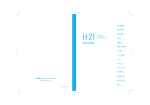
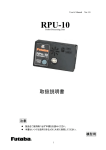

![ウェブブラウザ取扱説明書[PDF:541.4KB]](http://vs1.manualzilla.com/store/data/006614548_2-0209a95d758bb803bc6c578866930723-150x150.png)
![ライブビューワ取扱説明書[PDF:493.1KB]](http://vs1.manualzilla.com/store/data/006698008_2-588483502c13a112816087a276197b95-150x150.png)
